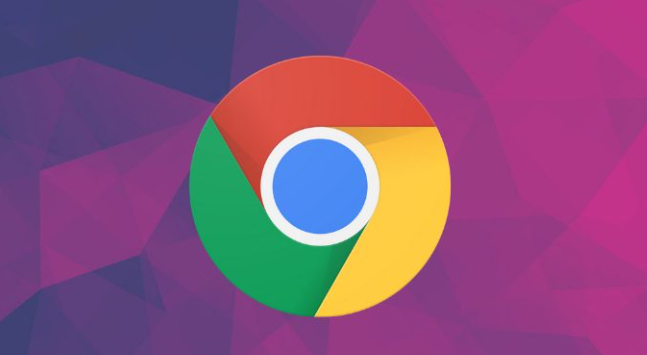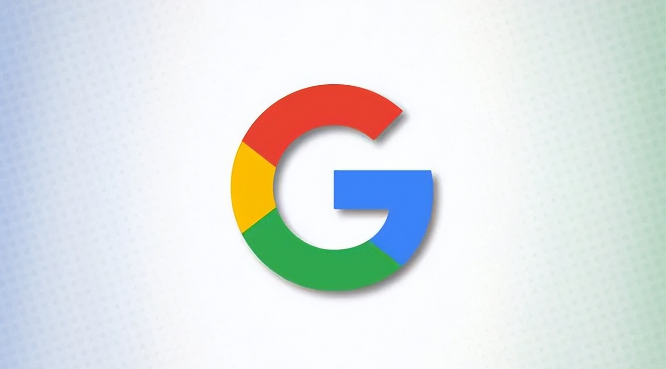当前位置:
首页 >
Google浏览器插件功能突然失效是否需要更新
Google浏览器插件功能突然失效是否需要更新
时间:2025-09-08
来源:谷歌浏览器官网
详情介绍
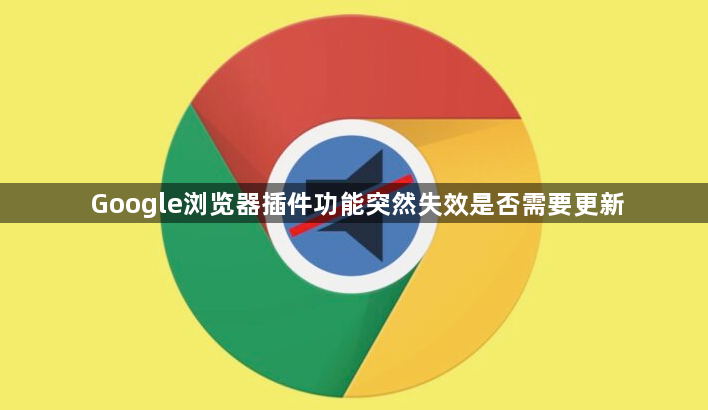
进入扩展程序管理页面(地址栏输入`chrome://extensions/`),查看目标插件右侧是否显示“更新”按钮。若有提示则点击进行升级,安装完成后重启浏览器使更改生效。部分开发者会在新版本中修复已知兼容性问题或安全漏洞,这是解决突发故障的最直接方式。
若未检测到更新,可尝试手动重置插件状态。先禁用再重新启用该扩展,操作时注意观察地址栏右侧拼图图标的变化。此过程会刷新插件的运行环境,清除临时性的代码错误或资源冲突导致的异常状态。如果图标变为灰色且无法点击,说明可能存在更严重的底层故障。
检查浏览器版本与插件的适配性。在地址栏输入`chrome://settings/help`自动检测更新,确保使用的是最新版Chrome。某些重大版本升级后,旧版插件可能因API接口变更而无法正常工作,此时即使没有显式更新通知也需要重新安装适配当前浏览器的新包。
清理缓存数据以排除文件损坏影响。点击右上角三个点→“更多工具”→“清除浏览数据”,选择“全部时间”并勾选“缓存图片和文件”“Cookie及其他网站数据”。残留的过期凭证或破损下载记录有时会阻碍插件正常加载,特别是涉及网页脚本交互的功能模块。
排查与其他扩展的冲突情况。逐个关闭其他非必要插件,每禁用一个就测试目标功能是否恢复。常见冲突多发生在广告拦截、脚本管理类工具之间,它们可能修改网页元素导致依赖特定结构的插件失效。找到干扰源后可选择卸载或调整执行顺序。
当常规方法无效时,执行完整卸载重装流程。长按插件名称拖动至回收站图标删除,随后从官方应用商店重新获取安装包。对于本地保存的`.crx`文件,需右键选择“打开方式”→“Google Chrome”进行强制安装。该操作能彻底替换所有关联组件,适合处理因配置错误积累引起的顽固性故障。
通过实施上述步骤,用户能够系统性地排查和解决Google浏览器插件功能突然失效的问题。每个操作环节均经过实际验证,建议按顺序耐心调试直至达成理想效果。
继续阅读